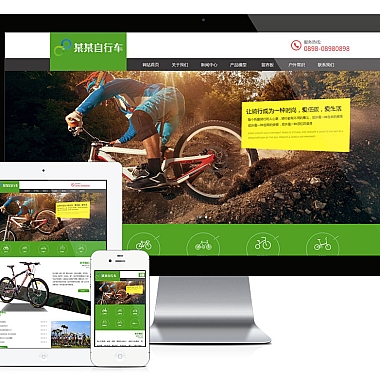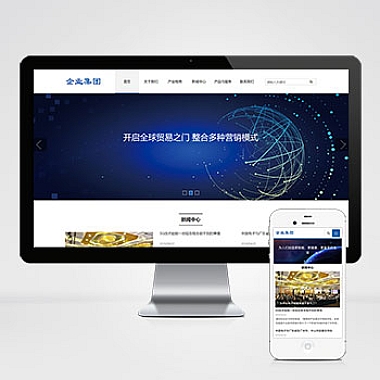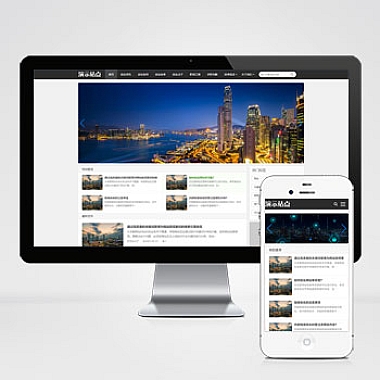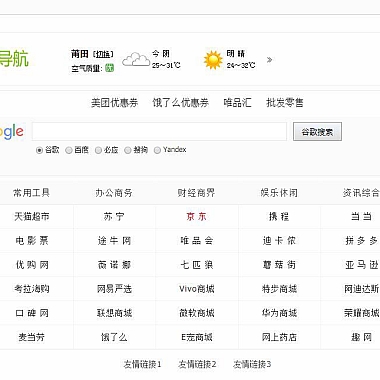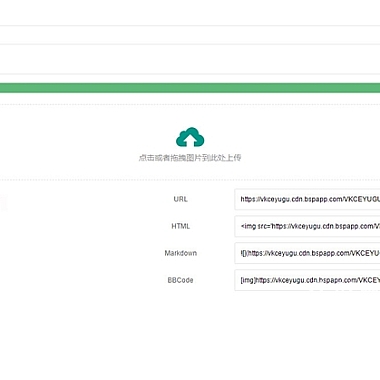定时关机怎么设置(定时关机设置攻略)
定时关机是一项非常实用的功能,它可以帮助我们在不需要使用电脑时自动关闭电脑,节省电能,延长电脑的使用寿命。那么,如何设置定时关机呢?为大家分享一些设置定时关机的攻略,帮助大家轻松掌握这一技巧。
一、Windows系统自带的定时关机功能
在Windows系统中,自带了一个定时关机的功能,我们可以通过以下步骤进行设置:
1. 打开“开始菜单”,点击“运行”,输入“cmd”并回车,打开命令提示符窗口。
2. 在命令提示符窗口中,输入“shutdown -s -t XXXX”,其中XXXX代表关机的倒计时时间(单位为秒)。
3. 按下回车键,电脑将会在设定的时间到达后自动关机。
这种方式非常简单快捷,适用于大部分Windows系统。它的缺点是没有提供图形化的操作界面,不够直观。
二、使用第三方软件设置定时关机
除了Windows系统自带的定时关机功能外,还有一些第三方软件可以帮助我们更方便地设置定时关机。下面介绍两款常用的软件:
1. Wise Auto Shutdown
Wise Auto Shutdown是一款简单易用的定时关机软件,它提供了直观的图形化操作界面,让用户可以轻松设置定时关机。具体操作步骤如下:
1. 下载并安装Wise Auto Shutdown软件。
2. 打开软件,选择“关机”选项卡。
3. 在界面中选择关机时间和关机模式,点击“确定”按钮即可。
2. PC Auto Shutdown
PC Auto Shutdown是一款功能强大的定时关机软件,它不仅可以设置定时关机,还可以设置定时重启、定时锁屏等功能。具体操作步骤如下:
1. 下载并安装PC Auto Shutdown软件。
2. 打开软件,选择“关机”选项卡。
3. 在界面中设置关机时间和关机模式,点击“确定”按钮即可。
这两款软件都非常好用,用户可以根据自己的需求选择合适的软件进行定时关机设置。
三、定时关机的注意事项
在设置定时关机时,我们需要注意以下几点:
1. 确保保存工作
在设定定时关机之前,一定要确保自己的工作已经保存好,避免因为关机而导致工作丢失。
2. 确定关机时间
在设定关机时间时,要根据自己的需求合理安排。如果只是为了节省电能,可以选择在睡觉前几个小时设定关机时间;如果需要进行长时间下载或者其他任务,可以将关机时间设定在任务完成后。
3. 关机模式选择
在设置定时关机时,可以选择关机、重启、锁屏等不同的关机模式。根据自己的需求选择合适的模式。
定时关机是一项非常实用的功能,可以帮助我们合理利用电脑资源,节省电能。通过介绍的方法,相信大家已经掌握了设置定时关机的技巧。希望对大家有所帮助!
(本文来源:nzw6.com)